Comment rechercher et supprimer des téléchargements sur iPhone (version 2026)
« J'ai l'abonnement à vie Plex et je l'adore, mais j'ai du contenu téléchargé sur mon iPhone que je veux supprimer et je ne sais pas comment faire. »
Vous avez peut-être déjà vécu ce même scénario. Vous êtes inquiet à propos de comment supprimer les téléchargements sur l'iPhone Pour libérer de l'espace de stockage pour vos données importantes, cet article est là pour vous aider. Nous vous proposons les 5 meilleures solutions pour supprimer les téléchargements inutiles de votre iPhone.
CONTENU DE LA PAGE :
Partie 1 : Où trouver des téléchargements sur iPhone
Pour supprimer des téléchargements sur iPhone, vous devez d'abord les localiser. La plupart du temps, vous les trouverez dans l'app Fichiers. Leur emplacement précis dépend de l'endroit d'où vous avez téléchargé, autrement dit de l'app utilisée. Nous listons ici les trois méthodes de téléchargement les plus courantes.
1. Téléchargements à partir de navigateurs comme Safari : si vous avez téléchargé des photos, des vidéos et d’autres fichiers à partir de votre navigateur, vous pouvez les retrouver dans votre historique de téléchargement.
2. Téléchargements dans des applications tierces : des applications comme YouTube et Netflix stockeront vos téléchargements dans leurs applications.
3. Applications téléchargées depuis l'App Store : les utilisateurs d'iPhone l'utilisent généralement pour télécharger l'application qu'ils souhaitent.
Partie 2 : Comment supprimer manuellement les téléchargements sur iPhone
Selon l'emplacement de stockage des téléchargements, vous pouvez les effacer sur votre iPhone. Comme nous l'avons vu dans la première partie, cette section se divise en quatre sections pour vous expliquer en détail comment supprimer des téléchargements de votre iPhone.
Supprimer les téléchargements sur iPhone avec l'application Fichiers
Vous trouverez ici presque tous les fichiers de votre iPhone. Vos téléchargements sont également stockés dans cette application.
Étape 1 : Ouvrez l'application Fichiers. Appuyez sur Explorer en bas à droite de la page.
Étape 2 : Allez dans Sur mon iPhone > Téléchargements.
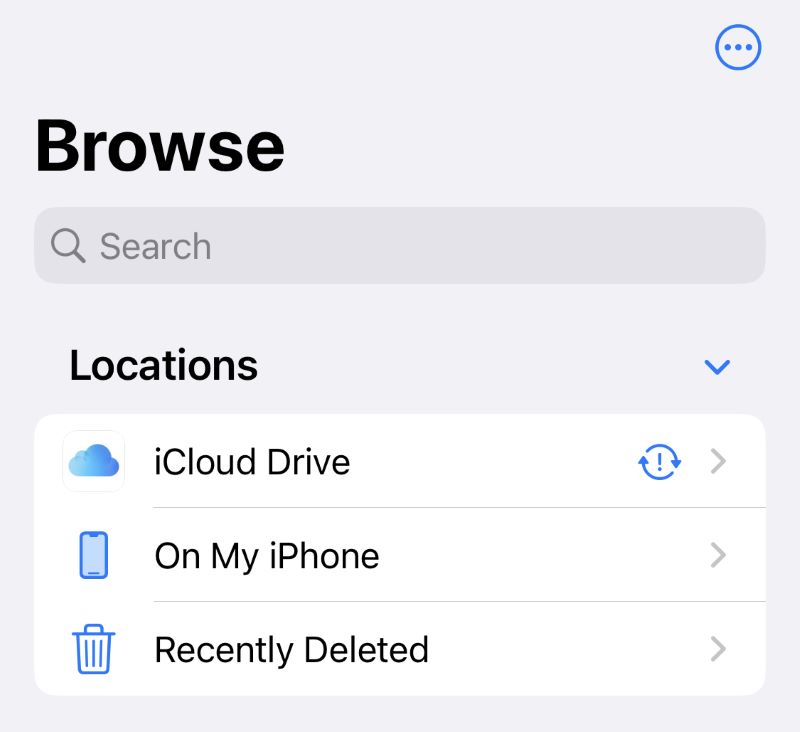
Étape 3 : Sélectionnez le fichier à supprimer et maintenez-le enfoncé. Appuyez ensuite sur Supprimer.
Supprimer les téléchargements sur iPhone avec des navigateurs comme Safari
La plupart des utilisateurs d'iPhone utilisent Safari pour télécharger des fichiers. Nous prenons donc Safari comme exemple pour vous montrer comment l'utiliser pour supprimer des téléchargements effectués depuis Safari.
Étape 1 : Ouvrez Safari. Appuyez sur le Paramètres de la page bouton sur le côté gauche de la barre d'adresse Web.
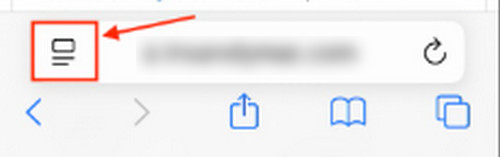
Étape 2 : Exploiter TéléchargerFaites glisser vers la gauche sur le téléchargement que vous souhaitez supprimer. Choisissez effacer.
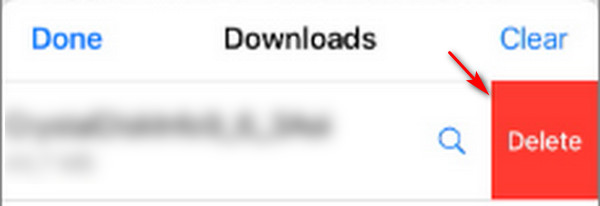
Supprimer les téléchargements sur iPhone avec des applications tierces
Si vous utilisez des applications tierces comme YouTube pour télécharger des vidéos sur votre iPhone, cette application stockera automatiquement vos téléchargements.
Étape 1 : Ouvrez l'application (par exemple, YouTube).
Étape 2 : Allez dans Télécharger dans l'application.
Étape 3 : Appuyez longuement sur le téléchargement que vous souhaitez effacer, puis choisissez effacer.
Supprimer les téléchargements sur iPhone avec l'application Paramètres
Si vous avez déjà téléchargé une application depuis l'App Store et que vous n'en avez plus besoin, vous pouvez utiliser l'application Réglages pour la supprimer de votre iPhone. L'application Réglages peut également effacer l'historique sur Safari.
Étape 1 : Allez dans Paramètres> Général.
Étape 2 : Rechercher et toucher Stockage iPhone.
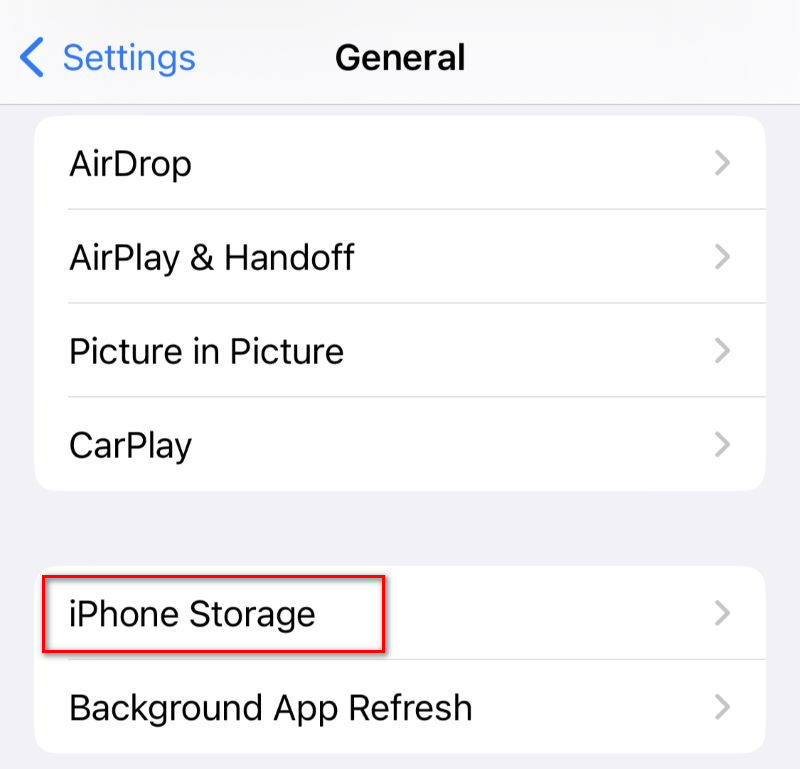
Étape 3 : Choisissez l'application que vous souhaitez supprimer. Appuyez sur Supprimer l'application pour effacer l'application et toutes les données associées de votre iPhone.
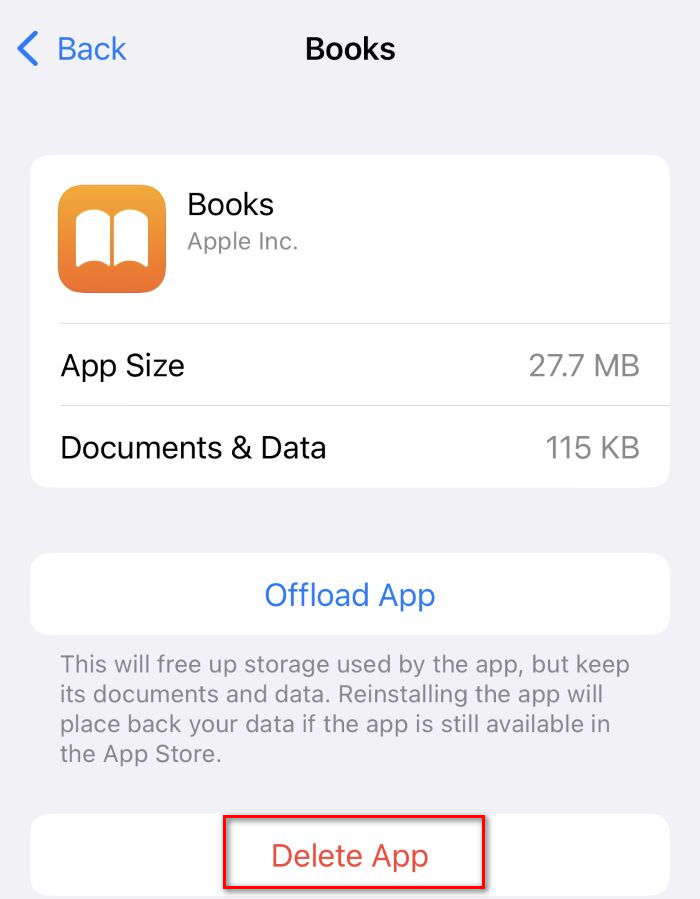
Partie 3. Comment supprimer des téléchargements sur iPhone automatiquement
Apeaksoft iPhone Eraser est le meilleur logiciel pour effacer les téléchargements sur iPhone. Il peut effacer toutes les données de votre iPhone/iPad/iPod, des photos, de la musique et des applications à presque tous les types de données stockées sur votre appareil Apple. Il propose trois modes d'effacement différents pour répondre à vos besoins. Ce logiciel est idéal pour supprimer les téléchargements de votre iPhone. Nous allons maintenant vous montrer comment l'utiliser.
Étape 1 : Téléchargez-le et installez-le gratuitement. Connectez votre iPhone à l'ordinateur avec un câble USB.
Téléchargement sécurisé
Téléchargement sécurisé
Étape 2 : Lancez le logiciel. Déverrouillez votre iPhone. Appuyez sur Confiance sur la fenêtre contextuelle pour autoriser l'accès.
Étape 3 : Choisir Libérez de l'espace dans la barre latérale gauche. Cliquez ensuite sur Quick Scan pour commencer à scanner votre iPhone.

Étape 4 : Tous les résultats de l'analyse vous seront présentés, y compris les fichiers indésirables, les applications, les fichiers volumineux et les photos.

Étape 5 : Parmi ces résultats, sélectionnez vos téléchargements indésirables. Cliquez sur effacerSuivez les instructions affichées à l'écran et enfin, ce logiciel effacera automatiquement les téléchargements sur l'iPhone.
En plus d'effacer les téléchargements sur l'iPhone, l'iPhone Eraser peut également réparer les ne peut pas effacer l'iPhone erreur et effacer toutes les données qu'il contient en peu de temps.
Conclusion
N'oubliez pas d'utiliser iPhone Eraser si vous le souhaitez effacer les téléchargements sur iPhone Pratique, car il suffit de quelques clics et supprime automatiquement les téléchargements. Si cet article vous a été utile, n'hésitez pas à le partager avec d'autres personnes dans le besoin.
Articles Relatifs
Votre iPhone indique constamment qu'il manque d'espace. Nous vous apprenons à effacer les données système de votre iPhone et à lui redonner une seconde vie.
Comment vérifier l’état de la batterie de mon iPhone ? Comment effacer l’historique d’utilisation de la batterie de l’iPhone ? Vous pouvez les apprendre directement dans cet article.
Si votre iPhone manque d'espace de stockage, lisez cet article et découvrez comment supprimer les photos en double de votre iPhone et comment les éviter.
Avez-vous déjà été surpris et agacé de voir des contacts en double sur votre iPhone et avez-vous voulu les supprimer immédiatement ? Voici les méthodes qui peuvent vous aider !

